Для чего нужен таксометр
Таксометр. Инструкция для водителя.
«Таксометр» ̶ приложение для водителей Яндекс.Такси, в котором можно: просматривать статистику и рейтинг, принимать/отклонять заказы, проводить оплату и выполнять заказ.
Основные требования для его установки:
Рассмотри работу с приложением с самого начала.
Вход и регистрация
Вход в приложение осуществляется по номеру телефона, на который в последствии присылается пароль. После однократного входа в приложение, авторизация происходит автоматически.
Начало работы.
Здесь всё очень просто – один клик на кнопку «На линию» и вы уже можете принимать заказы и начинать работать, чтобы приостановить работу воспользуйтесь жёлтой кнопкой напротив вашего аватара.
Заказ
После начала работы на экране вашего гаджета может появится уведомление о заказе с большой кнопкой «Принять заказ» внизу экрана, теперь вам доступна вся информация о нём. В зависимости от статуса поездки вам будут доступны функции «Отмена», «На месте» или «Завершить».
Оплата
Стоимость поездки появится на экране вашего гаджета, когда вы завершите заказ, теперь вы можете добавить дополнительные услуги, которые могут автоматически увеличить стоимость поездки. Далее следует нажать кнопку «Оплата» и выбрать способ оплаты. Теперь вы можете поставить оценку клиенту и продолжить работу.
Навигатор
Для любого водителя такси навигатор – важная и неотъемлемая часть работы. В приложении «Таксометр» у вас есть возможность выбрать с каким видом навигатора вы хотите работать «внешним» (тот, что установлен отдельно в вашем гаджете) или «внутренним» (встроенный в приложение «Таксометр»)
Встроенный навигатор не только прокладывает вам маршрут, но и показывает время в пути и все нужные, для выполнения заказа, остановки. Также на навигаторе видны камеры, перекрытия и т.д.
Рейтинг
На ваш рейтинг влияют любые отмены заказа как ваши, так и пассажиров или диспетчеров. Поэтому с умом рассчитывайте своё рабочее время и внимательно читайте всю информацию о заказе.
Также ваш рейтинг может испортится если вы не подтверждаете заказ, выбранный роботом, в течении 40 секунд.
Ещё один важный фактор, влияющий на ваш рейтинг – отзывы пассажиров. Не забывайте, что вы всегда должны быть вежливы и доброжелательны, а также опрятны. Не стоит также забывать и об атмосфере в самом автомобиле.
Робот
Если вы не хотите принимать заказы вручную или хотите увеличить скорость приема заказа используйте сервис «Робот». Он автоматически «забирает» подходящие заказы, а вам остаётся лишь их подтвердить. Однако используя эту функцию будьте готовы к очень нагруженному дню и не забудьте выключить эту функцию, перед завершением рабочего дня или началом перерыва.
Прибыль
На экране вашего гаджета всегда отображается заработанная сумма, с учётом вычета комиссии, которая меняется после завершения каждого заказа и обнуляется ровно в 00:00.
Маленький бонус, во поездки эта сумма скрыта, и пассажир не сможет её увидеть.
Закончить работу
Для того чтобы закончить свой рабочий день нужно выйти из приложения. Но не просто закрыть его, а нажать на специальную кнопку. Она находится в самом конце страницы вашего профиля. После клика на «Выйти из Таксометра» приложение попросит подтвердить завершения смены. Теперь вы можете спокойно отдохнуть от работы, не переживая за свой рейтинг.
Как пользоваться таксометром
Приложение «Таксометр» для водителей: основная информация
Приложение «Таксометр» Яндекс.Такси – это бесплатная программа для приема и выполнения заказов. Оно работает только с мобильной операционной системой, Android, начиная с версии 4.0. На данный момент водительского приложения для iOS не существует.
Таксометр позволяет водителю автоматически обрабатывать заказы от виртуальной диспетчерской в режиме реального времени, осуществлять сбор всевозможной статистики, а также отслеживать свой заработок и текущий баланс.
Регистрация в таксометре
Для начала нужно зайти в Google Play и найти нужное приложение.
1. Выберите язык
При первом запуске «Таксометра», Вам будет предложено выбрать язык приложения. Выбирайте свой родной, при необходимости его всегда можно сменить в разделе «Настройки»
2. Войдите в Таксометр
Если вы не зарегистрированы, то заполните анкету
Далее:
Готово! Осталось выбрать таксопарк ООО «АВТО», под которым вы собираетесь работать, и пройти первый фотоконтроль.
3. Включите «На линии»
При смене автомобиля или желании подключить новый тариф, обратитесь в таксопарк 89675601285 / 8(800)333-15-20
4. Примите заказ
Если заказ вам подходит, нажмите кнопку «Принять», а если не подходит — просто проигнорируйте или нажмите «Отменить».
Помните, что при поступлении заказа, «Таксометр» издаст звуковой сигнал. На экране отобразится информация о расположении пассажира в данный момент, о времени подачи машины, а также отобразится маршрут.
Заказы отменять не рекомендуется. Понятно, что на линии бывает всякое и веским основанием для отмены может служить, напрмиер, поломка автомобиля.
Как отменить принятый заказ без потери рейтинга?
Подав машину вовремя, нажмите «На месте»: в это время пассажир увидит в своем приложении, что вы его ожидаете. Подождите 10 минут. Если пассажир не вышел, то следует позвонить ему:
— Добрый день, меня зовут Александр, водитель такси, ожидаю по адресу.
Если пассажир передумал ехать – отменяйте заказ и Вы не потеряете показатели рейтинга.
Вывод заработанных денег с баланса «Таксометра»
Следить за своим доходом водитель может в разделе Таксометра «мой счет»
В этом окне доступна статистика по выплатам, с учетом всех комиссионных и налогов. Разумеется, видно место в интерфейсе занимает и сумма, доступная к выводу. МЫ выплачиваем деньги два раза в неделю в понедельник и четверг. Деньги потупят Вам на карту, а затем «спишутся» с баланса в Таксометре. Мы не берем дополнительных комиссий за вывод денег. С нами Вы всегда можете рассчитывать на стабильную прибыль.
Полное описание приложения Яндекс Таксометр для водителей
Для водителей Яндекс.Такси создали не менее удобное и практичное приложение, которое позволяет самостоятельно выбирать режим работы, принимать заявки, отслеживать финансовые передвижения личного счета и общаться с коллегами.
Приложение Яндекс.Таксометр набирает популярность не только среди водителей одноименного сервиса, но и во многих других таксопарков России и стран СНГ. Заслугой тому функционал и регулярные обновления, которые значительно упрощают рабочий процесс водителя.
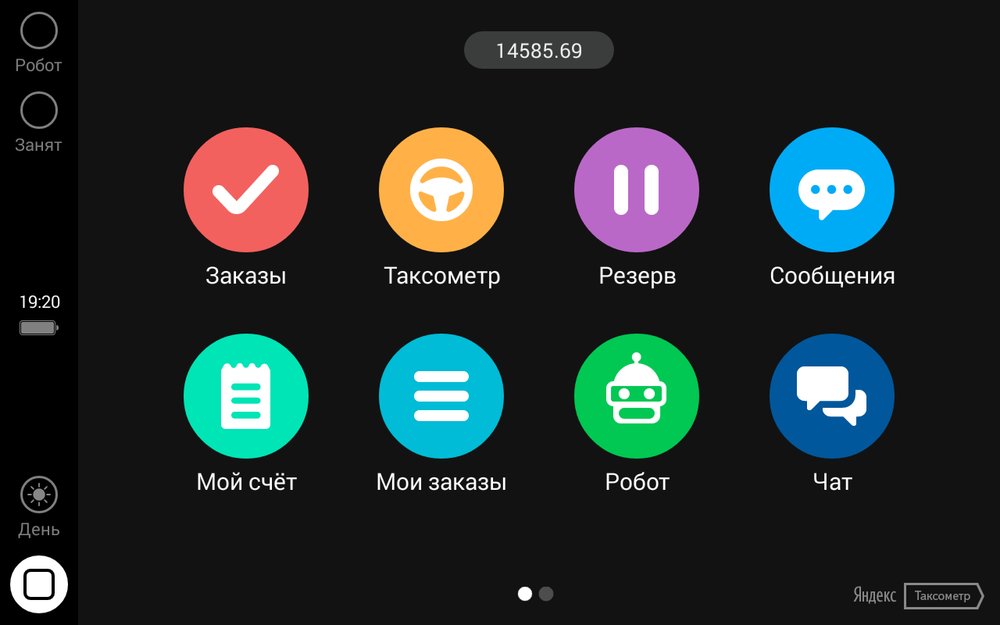
Что из себя представляет Яндекс.Таксометр – описание
Таксометр от службы Яндекс.Такси – это современное бесплатное приложение для работников многочисленных таксопарков, которое в автоматическом режиме принимает и распределяет заказы, тем самым, делает работу и водителей, и операторов намного эффективней и проще. Теперь не нужно связываться с оператором и заказчиком каждый раз, когда машина подана – таксометр отправляет уведомление на приложение, с которого была осуществлена заявка.
Для удобства действуют три варианта счетчика – по расстоянию, времени пути и по обоим показателям сразу. Водитель может выбрать наиболее подходящий, а приложение отфильтрует заявки и покажет только те, которые интересуют таксиста. Помимо прочего, в Яндекс.Таксометр действует общий чат, в котором водители могут общаться и делиться важной информацией о ситуациях на дорогах – пробках, авариях, ремонтных работах.
К сожалению, приложение на сегодняшний день можно установить только на гаджеты платформы Android. В связи с этим, водители с техникой Apple, не нашедшие в AppStore Таксометр, приобретают недорогие смартфоны для работы, так как в ближайшее время разработчики не планируют запускать приложение для Iphone и IPad. Это, пожалуй, единственный минус.
Водитель самостоятельно планирует режим своей работы, отслеживает рейтинг, устанавливает параметры и выводит зарплату с электронного счета на банковскую карту. Помимо прочего, в приложении уже установлен навигатор, который не только проложит маршрут, но и будет оповещать о поворотах, камерах и авариях на протяжении всего пути.
Установка Яндекс.Таксометр
Скачать и установить приложение можно только на телефон или планшет Android, обновленный до 4 версии и более современной.
Для установки необходимо:
Если водитель зарегистрирован в Яндекс.Такси, следует:
Спустя час, после прохождения регистрации, водитель может начинать принимать заказы.
Если водитель хочет зарегистрироваться самостоятельно или подключиться к сервису водитель – ИП, следует:
На указанный номер телефона поступит смс с контактами таксопарка, где новому пользователю предложат пройти фотоконтроль – проверка автомобиля и документов.
Как пользоваться приложением
Когда этапы установки и регистрации успешно пройдены, а пользователь готов принимать заявки, следует разобраться как устроено приложение. В таксометре для водителя предложено два статуса.
Чтобы начать принимать заказы, необходимо выбрать «На линии» в меню, после чего приложение предложит принять ближайшие заявки по установленным параметрам.
Если заказ подходит, следует нажать кнопку «Принять», а по прибытию к месту подачи с помощью специальной клавиши сообщить об этом клиенту. Оповещение заказчику придет автоматически.
С началом движения необходимо запустить счетчик, а по окончанию нажать «Завершить». Приложение оповестит и заказчика, и водителя о способе и сумме оплаты. В любой момент пользователь приложения может проверить баланс своего электронного счета и количество «полученных» звезд за поездку, достаточно просто пройтись по меню и функциям программы.
В конце рабочего дня или с появлением неотложных дел водитель должен переключиться на «Занят» и заявки перестают поступать до следующего запуска программы и обновления статуса.
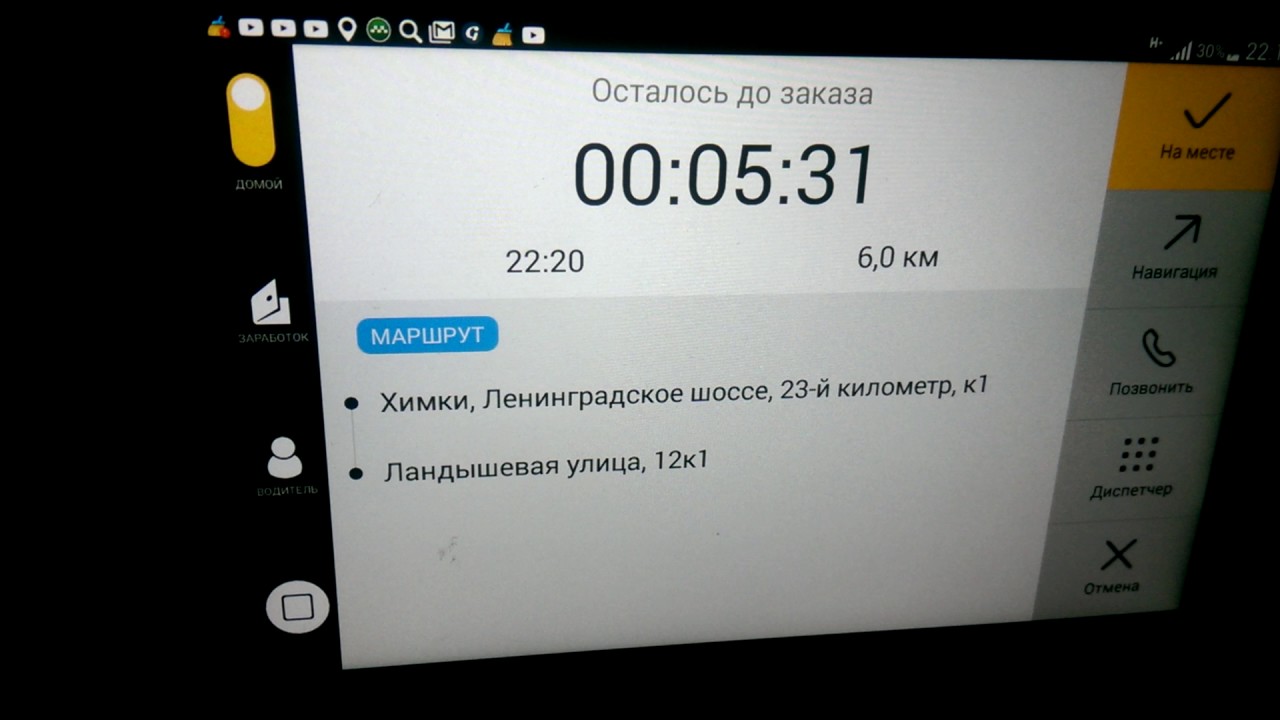
Пополнение баланса Яндекс.Таксометр
Перед началом работы необходимо проверить личный баланс, минимальная сумма которого должна быть не ниже 100 рублей. На персональный счет водителя поступают те средства, когда клиент расплачивается картой, оттуда же и происходит вывод зарплаты.
Стоит отметить, что в начале трудового пути счет личного кабинета на нуле, а имея баланс меньше установленной компанией суммы, водитель рискует остаться без заказов. Такое правило создано на случай, если клиент захочет изменить форму оплаты с карты на наличный расчет, тогда деньги за заказ спишутся со счета водителя.
Для внесения денег на личный кабинет водителя предусмотрено несколько способов:
Кошелек Qiwi
На терминале выбрать раздел «Оплата услуг», перейти на страницу «Электронная коммерция», далее «Visa Qiwi Wallet». Необходимо ввести номер кошелька, который при регистрации выдается компанией. Далее нужно ввести номер позывного – шестизначный пароль личного кабинета водителя, внести сумму и подтвердить платеж.
Программа Яндекс.Таксометр
Для использования этого способа внесения средств необходимо иметь личный кабинет в Qiwi. В приложении Яндекс.Таксометр перейти в основное меню, открыть «Мой счет» и нажать кнопку «Пополнить». Далее следует указать номер платежной системы, вписать сумму зачисления, проверить выписку по счету. Завершающий этап – перейти в личный кабинет приложения Qiwi, открыть раздел счета и выбрать нужную вкладку.
Как снять деньги со счета
Для вывода средств водителю необходимо в приложении заполнить заявку. Есть три способа перевода средств с электронного баланса:
Последний способ вывода осуществляется непосредственно на сайте. Необходимо выполнить следующий порядок действий:
Минимальная сумма вывода средств составляет 1000 рублей, а максимальная. – 2000. Операцию по перемещению финансов между счетами разрешено осуществлять один раз в сутки. Срок поступления заработной платы колеблется от суток до недели.
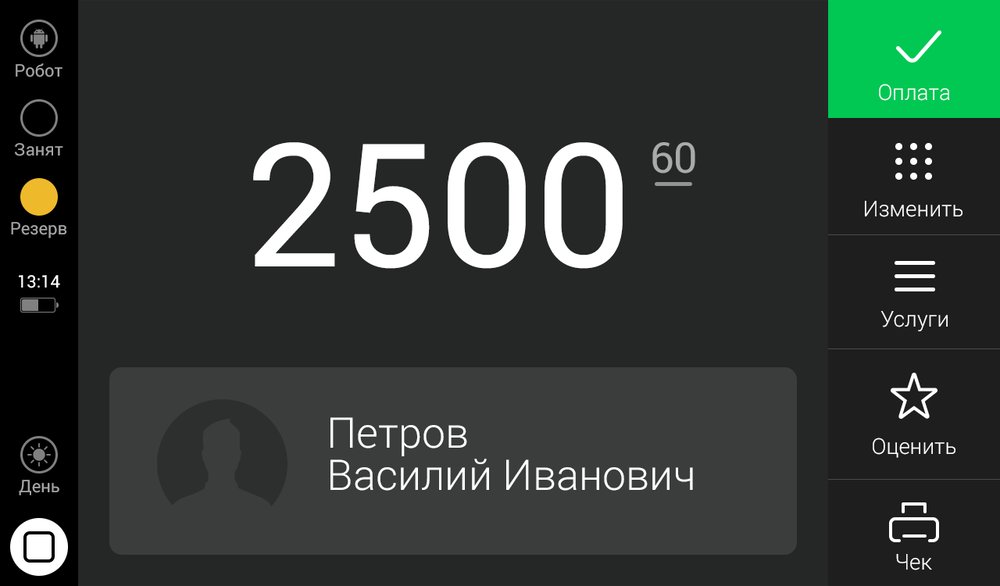
Частые проблемы в функционале приложения
Приложение несовершенно, но при этом постоянно обновляется и ошибки устраняются по мере их появления. Помимо незначительных и мелких «багов»(когда программа тормозит или глючит), присущих программам с обширным функционалам, есть ряд распространенных проблем среди пользователей, которые легко устранить:
Проблема с сигналом GPS
Самая серьезная и распространенная проблема среди пользователей – невозможно определить местоположение. Для устранения неисправности необходимо перезагрузить телефон, переустановить приложение и проверить настройки телефона, а именно, подключена ли передача данных. В программе Яндекс.Таксометр зайти в раздел «Для разработчиков» и выключить функцию «Фиктивное местоположение».
Если действия не помогли, водителю следует проверить оператора связи – в сети мог произойти сбой. Причина может быть и в неисправном GPS– модуле, тогда в настройках приложения нужно нажать кнопку «Проверить GPS» и установить программу GPS– тест. С ее помощью проверить исправность телефона. Или же обратиться в сервисный центр для диагностики цифрового устройства.
На планшетах и телефонах Xiaomi сигнал GPS пропадает, если включен энергосберегающий режим. Для исправной работы необходимо переключить на обычный.
Несовместимость приложений
Яндекс.Таксометр не запустится, если на устройстве установлено приложение Xposed Framework. Для исправного функционирования последнее следует удалить с телефона или планшета. Разработчики не объясняют причину возникновения таких конфронтаций, но факт остается фактом – работать будет либо одно, либо другое.
Заключение
Приложение Яндекс.Таксометр – это находка для экономии времени и нервов водителя. Простой и понятный функционал позволяют одним нажатием кнопки узнать о состоянии дорог, принять заявку, пообщаться с коллегами или завершить рабочий день.
Программа занимает лидирующие позиции среди электронных таксометров, а по количеству встроенных опций не имеет аналогов на современном рынке. Постоянно обновляясь и совершенствуясь, приложение становится все более востребованным среди таксопарков России и стран СНГ.
Работа с федеральным партнером Яндекс Такси. Техническая поддержка 24/7. Автоматические выплаты бесплатно, комиссия на заказы 3%
Как пользоваться Таксометром
Куда кликать для выхода на линию? Как использовать навигатор? Где искать основные разделы? Подробная инструкция для водителей Яндекс.Такси том, как правильно пользоваться приложением Таксометр, представлена в этом материале.
Тарифные планы, заработок и рейтинг: вся статистика
Функции профиля
Самый важный элемент стартового экрана – «На линию». Здесь же водитель может найти сведения о дневном заработке. Все прочие детали можно просмотреть в профиле, который доступен через одно простое действие – клик по фото.
Рядом с фотографией водитель может найти сумму. Кликнув по этой кнопке, можно попасть в личный профиль.
Какая информация и опции доступны в профиле:
Выход на линию и перерывы
Просто найдите специальную кнопку, а затем кликните по ней. Она расположена на главном экране приложения. Когда водитель готов принимать предложения и выполнять заказы, нужно кликнуть по желтой центральной кнопке. Она приобретет вид небольшого кружка, который переместится влево вверх. Водитель начнет получать заказы.
При желании или необходимости прерваться потребуется кликнуть на упомянутый нами кружок. Приложение зафиксирует статус «Занят», предложения перестанут поступать.
Завершение и открытие смен
Если водитель планирует перестать работать сегодня, потребуется закрыть смену. Недостаточно будет уйти с линии. Закрытие приложения приведет к отмене отправки уведомлений, ресурс телефона при этом не будет расходоваться.
«Выйти из Таксометра» – кнопка, располагающаяся в персональном профиле. Для того, чтобы попасть в него и найти кнопку, достаточно на главном экране кликнуть по фотографии и листать вниз.
Для выхода на работу просто активируйте приложение и кликните по кнопке «На линии».
Выполненные заказы и заработок
Цифры справа сверху – это количество выполненных заказов и заработок после удержания комиссионных. Отображаются суммы за сутки. Учитываются все выполненные заказы. В 00:00 по местному времени счетчики обнуляются.
В процессе выполнения заказа кнопка сворачивается. Это нужно для того, чтобы пассажиры не имели доступа к информации.
Настройки
Попасть в настройки можно через профиль: слева вверху будет расположена шестерня. Кликнув на нее, водитель сможет перейти в настройки:
Навигатор
Новая версия приложения оснащена навигатором. Там есть значки камер, перекрытий. В планах – обучение навигатора автоматическому поиску альтернативных маршрутов движения.
Если это удобнее, водитель может использовать сторонний навигатор.
Работа с заказами
После принятия заказа снизу высветится меню с таймером. За ним расположена карта заказа, на которой водитель может найти все необходимые кнопки.
Также здесь можно увидеть данные о времени ожидания, уведомить систему и пассажира о том, что вы добрались до места, отменить или завершить заказ.
Таксометр — мобильное приложение, позволяющее водителям выполнять заказы через Яндекс Такси. Недавно появилась обновленная версия программы, в результате чего интерфейс стал более удобным. Приложение при этом было переименовано в Яндекс.Про. О новых фишках и опциях мы расскажем в данной инструкции для водителей по таксометру Яндекс Такси.
Приложение Яндекс.Про было создано для приема онлайн-заказов и построения оптимального маршрута поездки. Для начала работы в службе каждый новый таксист загружает его и регистрируется в системе.
Что это за программа?
Чтобы Таксометр корректно работал, пользователю потребуется устройство, соответствующее ряду требований:
При желании можно запустить приложение для работы в такси даже на компьютере, но для этого нужно установить отдельно эмулятор. Пользы от программы на ПК или ноутбуке не будет, так как вы в любом случае не сможете получать данные о маршруте и обрабатывать заказы.
Полноценная версия для мобильных телефонов, в свою очередь, в автоматическом режиме обрабатывает заказы, поступающие от диспетчерской службы. Также собирается статистика, а таксист получает возможность контролировать свой баланс и доход. Есть и многие другие полезные опции при работе с Таксометром в Яндекс Такси, о которых подробно еще расскажем далее в этом материале.
Как скачать Таксометр установить его на устройство?
Вот так выглядит страница приложения в Гугл Плей:
Установка софта не вызовет проблем, необходимо лишь нажать кнопку «Загрузить» и подтвердить установку на гаджет. При этом, естественно, необходимо подключение к сети интернет. Установка занимает 1-2 минуты.
Кстати, у приложения не самый плохой рейтинг. Но, пользователи оставляют как положительные, так и отрицательные отзывы.
Многие таксисты интересуются возможностью установки программы на Iphone. Скачать приложение Яндекс Такси для водителей на iOS и Windows Phone не получится, данные операционные системы не поддерживаются. Более того, по словам представителей компании пока не планируется разработка программы под Айфон.
Как зарегистрироваться?
После первого запуска Таксометра вам нужно будет ввести личные данные для входа в аккаунт. Получают их сразу после одобрения кандидатуры водителя в качестве нового таксиста службы. С вводом информации сложностей не возникнет – просто заполните пустые поля.
Обновленный интерфейс
На основном экране после обновления осталась самая главная кнопка «На линию» и информация о заработке. Все остальное можно узнать, перейдя в Профиль приложения (кнопка в верхнем правом углу). Здесь вы найдете подробную информацию и настройки:
Все эти пункты раньше входили в основное меню, а теперь для удобства пользователей спрятаны в Профиле.
Официальное видео о новых возможностях Таксометра:
Как работает приложение Яндекс Такси для водителей?
Первый запуск Таксометра и регистрация
Теперь расскажем, как пользоваться приложением Таксометр от Яндекс Такси для водителя.
Научиться этому сможет каждый – в этом нет ничего трудного. Для начала при первом запуске нужно выбрать язык интерфейса, но при желании вы всегда сможете его сменить в настройках. Далее вы входите в Таксометр и, если зарегистрированы, проделайте вот что:
Остается выбрать таксопарк в списке, под которым будете работать.
Если еще не зарегистрированы, нужно будет это сделать, нажав кнопку «Стать водителем» и следуя инструкции:
В конце проверьте данные, чтобы все было заполнено правильно, а при необходимости измените их. Если все верно подтверждайте процедуру, после чего останется дождаться SMS и пройти фотоконтроль.
Как начать принимать заказы
После обновления приложения для работы в Яндекс Такси водителям доступно всего два статуса: «На линии» и «Занят». Выбрав первый, вы становитесь доступны к оформлению заказов.
Получив заявку и приехав на место, выберите функцию «На месте» и ожидайте 10 минут. Если клиент не выйдет за это время, позвоните ему и напомните, что ожидаете его. Если пассажир передумал, вы можете отменить заказ без вреда для рейтинга.
Вот так выглядит приложение при выборе заказа и следовании по маршруту (очень удобный встроенный навигатор):
Обратите внимание, что указано расстояние до точки назначения и примерное время в пути.
А вот так выглядит экран, когда вы приняли заказ, но еще не прибыли к пассажиру:
Можно позвонить клиенту для уточнения информации, отменить заказ (указав причину), а так же нажать кнопку «на месте», когда будете ожидать по назначенному одресу.
Помните, что клиенты оплачивают заказы наличными, картой или промокодами. В первом случае вам, возможно, придется дать сдачу – будьте к этому готовы. Делая перерыв в работе, уходите с линии переводом статуса на «Занят» в приложении. В противном случае, после трех непринятых заказов этот статус будет выставлен автоматически. В профиле также есть функция «Закрыть смену» — используйте ее, завершая рабочий день.
А вот так выглядят настройки Таксомтера, все интуитивно понятно:
Что касается пассажиров, они использую другое приложение для заказа авто, которое доступно не только на Андроид, но и на iOS и Windows Phone. В отдельной статье мы расскажем, как скачать приложение Яндекс Такси на мобильный.
Активность в программе
Таксометр Яндекс Такси контролирует Активность водителя, которая растет при обслуживании пассажиров и снижается при отмене или пропуске заказов. Не стоит путать активность с рейтингом. От последнего, как и раньше, зависит доступ к заказам, а Активность демонстрирует, как таксист выполнял последние поездки.
Как начисляются баллы?
Баллы Активности даются за успешные поездки и снимаются, когда водитель нажимает в приложении для работы в такси кнопку «Пропустить» или вообще отменяет заказ. Количество начисляемых и снимаемых баллов зависит от того, как далеко находится пассажир:
Контроль активности
Когда вам приходит новый заказ, вы будете сразу видеть количество добавленных баллов в случае принятия и потерянных при пропуске. Контролировать текущий показатель Активности можно в настройках профиля в программе Яндекс Такси для водителей.
Нужно нажать на значок в верхнем правом углу, и сразу под фото будет указана Активность, а справа Рейтинг. Максимальный показатель Активности, который может набрать таксист – 100 очков.
Рейтинг водителя в приложении
Профессионализм, ответственность, вежливость и другие качества водителей в приложении Яндекс Такси определяются его рейтингом. Каждый пассажир оценивает поездку, а показатель Рейтинга формируется из последних 150 оценок.
Таким образом, даже получив низкую оценку по какой-либо причине, постепенно вы сможете ее улучшить, продолжив качественно обслуживать новых клиентов. Все новички автоматически получают 50 оценок по 5 баллов, то есть новые таксисты всегда начинают с высшим рейтингом.
Как отслеживать?
Следить за Рейтингом можно в приложении, причем автоматически вы будете получать уведомление при снижении показателя. Проверить значение можно в настройках профиля, нажав на кнопку сверху справа в программе. Показатель находится под именем водителя рядом с Активностью.
Что зависит от рейтинга?
Раньше рейтинг не имел играл такой важной роли в Яндекс.Такси, как сегодня. На данный момент от него зависит следующее:
Как пользоваться Таксометром Яндекс Такси, чтобы водитель имел доступ к определенным тарифам? Нужно поддерживать рейтинг выше определенных значений:
Как вернуть доступ к приложению?
Как выше было сказано, при снижении рейтинга ниже 4,4, партнер теряет доступ к функционалу приложения Таксометр и не получает заказы. Если такое произошло впервые, для восстановления доступа нужно выполнить определенные инструкции (они придут автоматически).
В итоге таксист получает временный доступ с показателем рейтинга, который был зафиксирован до потери доступа. Также будут предоставлены 150 поездок, которые дадут шанс улучшить рейтинг.
При повторном падении рейтинга ниже 4,4 временный доступ с 150 поездками уже не предоставляется, и Таксометр водителя автоматически блокируется на полгода.
Функционал и интерфейс Таксометра
Основные функции мобильного приложения сводятся к следующему:
Яндекс.Такси – это не диспетчерская служба, поэтому не имеет прямой связи с водителями, однако есть официальные партнеры в виде таксопарков, которые можно выбирать для сотрудничества, причем доступна функция прямо в приложении.
Выбор способа оплаты
В последней версии приложения Яндекс Такси Таксометр появилась интересная функция для водителей — выбора способа оплаты заказа клиентом. Бывает такое, что таксисту на линии срочно потребовались наличный или, наоборот, отсутствует сдача и нужно, чтобы пассажир оплатил поездку картой.
В настройках профиля появился пункт с текущим способом оплаты (скриншот выше), но изменить его можно не всегда. Сделать это невозможно, если:
Оплата топлива
Обновленная версия программы Яндекс Такси для водителей получила еще одну уникальную опцию для оплаты топлива с баланса. Для поиска подходящих для этого АЗС нужно нажать на кнопку Заправки, чтобы перейти в Навигатор с отмеченными на карте местами, где можно рассчитаться за топливо с Таксометра.
На данный момент опция доступна только сотрудникам, работающим от таксопарков, и эта функция должна быть активирована. Если она неактивна, попросите в компании, чтобы это сделали. На АЗС вы просто указываете литры или сумму, и нажимаете Оплатить.
Другие функции
Как и в предыдущей версии, в обновленном Таксометре водителя Яндекс Такси остались все прежние функции и возможности, повышающие удобство работы:
Небольшое видео о работе приложения:
Вывод заработанных денег
Каждого таксиста интересует вопрос вывода средств с баланса Яндекс Такси. Все элементарно, если действовать по инструкции, которую мы для вас подготовили.
Прежде всего, вы можете проверить состояние счета в настройках профиля. Здесь есть статистика по выплатам с учетом налогов и комиссий.
Перевод заработанной суммы на счет сотрудника производится на следующий день, но иногда сроки затягиваются, если вы попадете на выходные дни или праздники. Процедура зачисления средств на баланс водителя в приложения Яндекс Такси элементарна: после того, как пассажир оплачивает поездку, деньги за минуты поступают на баланс, после чего можно создавать заявку на вывод.
Если таксопарк затягивает с перечислением средств или вообще этого не делает, можно пожаловаться в отдельную службу Яндекс.Такси. Специалисты быстро отреагируют и примут меры в ответ на поступившую жалобу.
Вывод денег можно производить на все банковские карты или кошельки Киви. Главное, чтобы сумма превышала 1000 рублей, а минимальная комиссия при этом составляет 100 рублей. Как только вы накопите необходимую сумму, нажмите на «Финансы» и выберите «Заявку на вывод».
Вам будут предложены способы вывода. Укажите соответствующие реквизиты, если не привязали их к приложению. Далее пропишите сумму и в случае необходимости укажите персональные данные. После заполнения всех пунктов выбирайте «Оформить заявку».
Нужно ли обновлять приложение?
Таксометр можно и даже нужно регулярно обновлять до последней версии. В свежих выпусках ПО присутствуют актуальные функциональные возможности. Если долго не обновлять программу, она может перестать работать, а вам не будут приходить новые заказы.
Для обновления приложения перейдите в магазин Google Play, найдите установленный софт и нажмите кнопку обновления. Все будет произведено в автоматическом режиме. Кроме того, если в телефоне не выключено автообновление, Таксометр будет скачивать и обновляться самостоятельно без вашего подтверждения.
Подведем итоги
Надеемся, что наша инструкция для водителей по Таксометру Яндекс Такси была вам полезна! На сегодняшний день это самое удобное приложение. Оно совмещает простоту и огромное количество функций. Скачать, установить и разобраться в работе приложения можно за считанные минуты.
В отличие от многих других сервисов, приложение Яндекс Такси для водителей и служба в целом более просты в использовании и удобны. К отличительным чертам относят возможность управления деньгами по собственному усмотрению. В программе можно просматривать список поездок, заработанных сумм и проценты комиссионных – все прозрачно и понятно.















